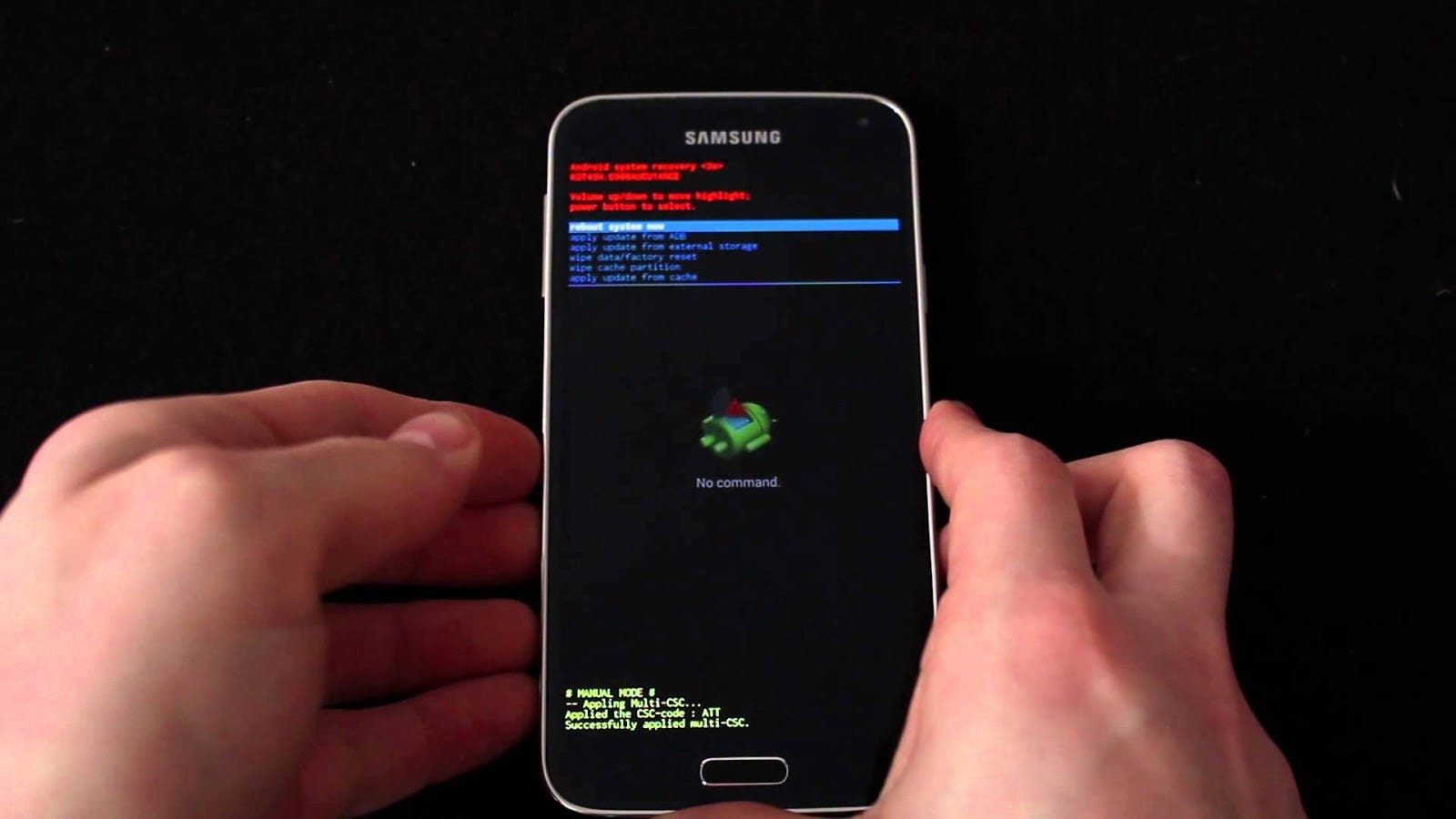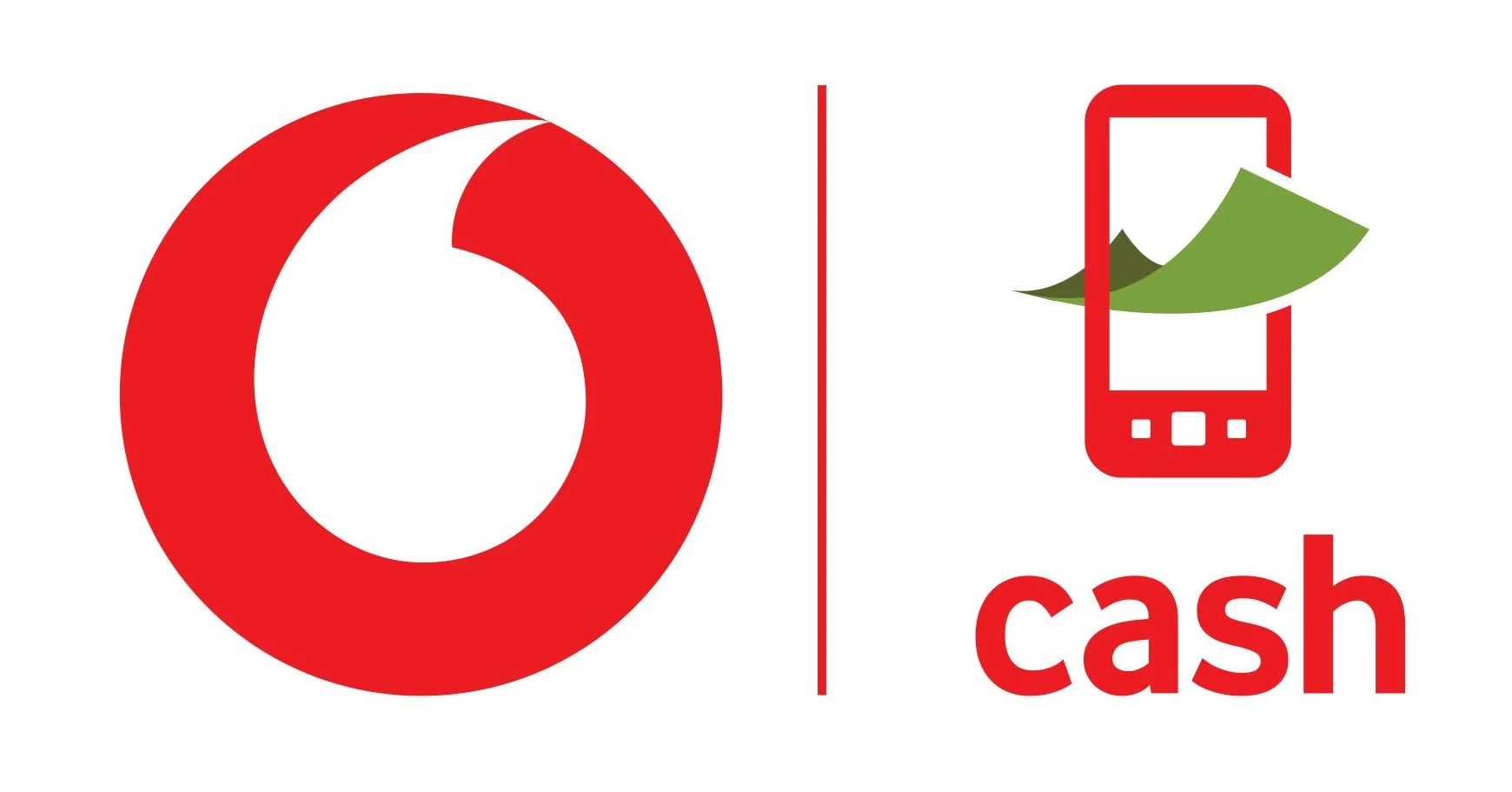جدول المحتويات
ما هي الفرمتة
كلمة الفرمتة مأخوذة من اللغة الإنجليزية من كلمة Format، وتعني تهيئة الجهاز وإعادة ضبطه وتنظيمه وتنسيقه من خلال مسح بيانات النظام، والتطبيقات، والصور، والموسيقى، والفيديوهات، والمستندات، والروابط، والحسابات، وكلمات المرور، والضبط، وتطبيقات مزود الخدمة والمحتوى، ومفتاح فك التشفير للملفات المخزنة على بطاقة الذاكرة، وجميع البيانات الأخرى للمستخدم.
دواعي وأسباب الفرمتة
هناك العديد من الأسباب التي تدفع مستخدمي الهواتف النقالة إلى فرمتة الجهاز، من أبرزها ما يلي:
- وضع قفل للجهاز ونسيانه.
- البطء الشديد للجهاز وعدم استجابته للأوامر.
- تعرض الجهاز أو نظام التشغيل للفيروسات والهجوم الخارجي.
- رفض الجهاز تحميل بعض التطبيقات والتعرف عليها بسبب وجود خطأ في النظام.
- الرغبة في بيع الجهاز أو إعطاؤه لشخص ما أو التخلص منه.
- الرغبة في إعادة ترتيب وتنظيم الجهاز بطريقة أخرى ومن الصفر.
- فرمتة الهاتف عن بعد عند سرقته أو ضياعه.
ما قبل عملية الفرمتة
يفضل أن يتأنّى المستخدم قبل الفرمتة ويحاول البحث عن حل للمشكلة التي يواجهها إذا كان ذلك بالإمكان، وإن كانت فرمتة الجهاز هي الحل الوحيد والأخير، يتعين على المستخدم حفظ نسخة من بياناته التي يحتاجها ولا يرغب في مسحها بشكل نهائي، ويمكن إنشاء نسخة احتياطية من البيانات بطرق عديدة، من أهمها:
- النسخ الاحتياطي إلى حساب سامسونج: اذهب إلى الضبط أو الإعدادات، ثم انقر على خيار السحابة والحسابات، ثم اختر نسخ احتياطي واستعادة، في القسم المُعَنون بـ “samsung account” انقر على خيار إعدادات النسخ الاحتياطي، ثم قم بإنشاء حساب سامسونج إذا لم يكن لديك واحداً، ثم قم بتحديد البيانات والتطبيقات التي ترغب في نسخها احتياطياً ضمن الخيارات المتاحة مع مراعاة سعة التخزين المتوفرة.
- النسخ الاحتياطي إلى حساب جوجل: اذهب إلى الضبط أو الإعدادات، ثم انقر على خيار السحابة والحسابات، ثم اختر نسخ احتياطي واستعادة، في القسم المُعَنون ب”حساب جوجل” فعّل خيار نسخ البيانات احتياطياً لإنشاء نسخة، انقر على نسخ الحساب احتياطياً لاختيار الحساب الذي تريد إنشاء النسخة الاحتياطية فيه، فعّل خيار استعادة تلقائية لاستعادة البيانات المنسوخة تلقائيا.
- استخدام سحابة سامسونج: وهي خدمة تخزين إضافي ونسخ احتياطي، ولاستخدامها اذهب إلى الضبط أو الإعدادات، ثم انقر على خيار السحابة والحسابات، اختر Samsung cloud، اختر نسخ هذا الهاتف احتياطياً.
- تثبيت أحد تطبيقات النسخ الاحتياطي والتخزين السحابي: مثل i cloud وغيرها وإنشاء نسخة احتياطية فيها.
- استخدام أحد وسائط التخزين المناسبة للهاتف: مثل بطاقة SD.
أنواع الفرمتة وطرقها
الفرمتة السريعة
هي نفسها إعادة ضبط المصنع، وتتميز بأنها لا تستغرق وقتاً وتتم بسرعة؛ ولكنها لا تحذف كل البيانات بشكل نهائي ويمكن استعادتها بطرق عدة، لذا فهي غير مناسبة إذا كنت ترغب في فرمتة الجهاز بسبب تعرضه للضياع أو السرقة، أو إذا كنت ترغب في بيعه أو إعطائه لشخص لا ترغب في وصوله لبياناتك، أو في حال كنت ترغب في فرمتة الجهاز بسبب وجود الفيروسات، فهي لا تصل إلى المحتويات والمسارات العميقة للنظام، ولفرمتة الهاتف فرمتة سريعة اتّبع الخطوات التالية:
- اذهب إلى الضبط أو الإعدادات.
- اضغط على خيار النسخ الاحتياطي وإعادة الضبط أو خيار الإدارة العامة حسب خيارات جهازك.
- اضغط على خيار إعادة تعيين بيانات المصنع، أو استعادة ضبط المصنع.
- سيظهر لك لائحة تحتوي ما سيتم حذفه من الجهاز، اقرأها جيداً لتتأكد ما إذا كنت تحتاج إلى حفظ نسخة احتياطية.
- انقر على خيار إعادة تعيين الجهاز في أسفل اللائحة، ثم ادخل قفل الشاشة إذا كان موجوداً لتبدأ استعادة ضبط المصنع.
الفرمتة الكاملة
هي عبارة عن حذف نظام الأندرويد وإعادة تثبيته من جديد كما يحصل عند فرمتة جهاز الكمبيوتر وإعادة تثبيت الويندوز، وتتميز بأنها تمسح كل شيء عن الجهاز، ولا يمكن استعادة ما تم مسحه إلا من خلال استعادة النسخة الاحتياطية المحفوظة، ما يجعلها مناسبة عند ضياع الهاتف أو سرقته أو بيعه أو نسيان كلمة مرور الهاتف أو تعرضه للفيروسات، كما أنها لا تحتاج لمعرفة ماهيّة قفل الشاشة؛ لأنها تتم قبل الدخول إلى النظام من خلال “recovery mode”، وتستغرق وقتاً أطولَ من استعادة ضبط المصنع، ولفرمتة الهاتف كاملاً اتبع الخطوات التالية:
- أطفئ تشغيل الجهاز.
- اضغط على مفتاح الطاقة ومفتاح رفع الصوت ومفتاح الشاشة الرئيسية معاً لمدة 5 ثوانٍ.
- اترك مفتاح الطاقة مع الاستمرار بالضغط على مفتاح رفع الصوت ومفتاح الشاشة الرئيسية إلى أن تظهر شاشة فيها كتابة ملونة أو خضراء، عندها أوقف الضغط على المفاتيح.
- استخدم زر رفع الصوت وزر خفض الصوت للتنقّل بين الخيارات، واذهب إلى خيار wipe data/factory reset، ثم اضغط على مفتاح الطاقة للدخول إلى قائمة الخيارات الفرعية لهذا الخيار.
- انتقل إلى خيار yes-delete all user data، ثم اضغط على مفتاح الطاقة لتنفيذه، وستظهر لك عبارة wipe complete، وتعني أن مسح بيانات المستخدم اكتمل.
- انتقل إلى خيار reboot system now، ثم اضغط على زر الطاقة للتنفيذ، وبعدها يقوم الجهاز بعمل الفورمات، وهنا سوف يتم حذف جميع البيانات بشكل تلقائي وبعد الانتهاء من هذه الخطوة سيتم إعادة تشغيل الجهاز تلقائياً مرة أخرى.